Samsung 320TSn-3 User Manual
Browse online or download User Manual for TVs & monitors Samsung 320TSn-3. Samsung 320TSn-3 Benutzerhandbuch
- Page / 152
- Table of contents
- BOOKMARKS




- LCD-Bildschirm 1
- Sicherheitshinweise 2
- Installation 3
- Reinigen 5
- Einleitung 10
- Vorderseite 12
- Rückseite 13
- Fernbedienung 18
- Kippwinkel und Drehung 21
- <Ansicht von der Seite> 22
- Abmessungen und Gewichte 23
- Abmessungen 24
- Zubehör (separat erhältlich) 24
- Montage der Wandhalterung 25
- Komponenten 25
- Fernbedienung (RS232C) 28
- Kabelanschlüsse 28
- Steuercodes 29
- Anschlüsse 40
- Anschließen an andere Geräte 41
- Anschließen von AV-Geräten 42
- [HDMI IN 2 (MAGICINFO)] 43
- [HDMI IN 1] 43
- [RGB/COMPONENT IN] 45
- Verbinden mit MAGICINFO OUT 46
- Anschließen eines LAN-Kabels 47
- Anschließen eines USB-Geräts 47
- Verwenden der Software 48
- Betriebssystem Microsoft 49
- Windows Vista™ 49
- Windows 52
- Millennium 55
- Installieren 57
- Deinstallieren 57
- Verbinden mit MDC 58
- Verbindungsverwaltung 60
- Auto Set ID 61
- Befehl wiederholen 63
- Erste Schritte mit MDC 64
- Bildschirmanpassung 69
- Optionen 70
- Anpassen des Tons 72
- Systemkonfiguration 73
- Allgemein 75
- Nur im PC-Modus verfügbar 75
- Lüfter und Temperatur 75
- Sicherheit 76
- Einbrennschutz 79
- Tool-Einstellungen 80
- Sicherheit 80
- Zurückset 81
- Edit Column 81
- Information 81
- Sonstige Funktionen 82
- Zeitplanverwaltung 84
- Handbuch zur Fehlerbehebung 86
- Quellen 88
- Position 90
- Transparenz 90
- Name bearb 91
- Einstell. für autom. Quelle 91
- Autom. Quelle 92
- Wiederher. Primärquelle 92
- Primärquelle 93
- Sekundärquelle 93
- Farbtemp 95
- Farbanpassung 96
- Bildjustierung 96
- Auto Einstellung 97
- Signalabgleich 97
- Signalsteuerung 97
- 5. G-Offset 98
- Optimalkontrast 100
- Lampensteuerung 100
- Helligkeitssensor 100
- Bild zurücksetzen 100
- Verfügbare Modi 101
- Benutzerd 101
- Color Temp 103
- HDMI-Schwarzwert 104
- Filmmodus 105
- PIP-Bild 105
- Ton wählen 109
- Lautsprecher auswählen 109
- Ton zurücksetzen 109
- Einstellungen 110
- Sprache 110
- Uhr stell 111
- Sleep-Timer 111
- Timer1 / Timer2 / Timer3 111
- Feiertagsverwaltung 112
- Menütransparenz 113
- Tastensperre 113
- PIN ändern 113
- Energiesparmod 114
- Videowand 114
- Horizontal 115
- Vertikal 115
- Bildschirmposition 115
- Sicherheitsbild 116
- Pixel-Shift 116
- Seitenbalken 119
- Auflösung wählen 119
- Anschaltkorrektur 120
- Menüdrehung 120
- Erweiterte Einstellungen 121
- Temperatur 121
- Lüfter & Temperatur 121
- Lüftersteuerung 121
- Lüftergeschw.-Einst 121
- Temperatursteuerung 122
- Aktuelle Temperatur 122
- Auto-Strom 122
- Benutzer-Auto-Farben 123
- Standby-Steuerung 123
- Lampenzeitplan 124
- OSD-Anzeige 124
- OSD von Quelle 124
- OSD bei ungeeign. Modus 125
- OSD bei fehl. Signal 125
- Software-Update 125
- Einstellung zurücks 126
- Alle zurücksetzen 126
- Multi Control 127
- MagicInfo 128
- Fehlerbehebung 132
- Checkliste 133
- Bildschirmprobleme 134
- Technische Daten 138
- PowerSaver 139
- Stromsparbetrieb 139
- Voreingestellter Timing-Modus 140
- Informationen 142
- Kontakt zu SAMSUNG 146
- Begriffe 149
- Ordnungsgemäße Entsorgung 151
- Copyright 152
Summary of Contents
SyncMaster 320TSn-3LCD-BildschirmBenutzerhandbuchFarbe und Aussehen des Geräts sind geräteab-hängig, und jederzeitige Änderungen der techni-schen Date
EinleitungLieferumfangKontrollieren des Packungsinhalts Hinweis• Kontrollieren Sie den Packungsinhalt, nachdem Sie das Gerät aus der Verpackung ge-nom
OptimalkontrastMit der Funktion Optimalkontrast wird das eingehende Bildsignal ausgewertet und so ein-gestellt, dass ein optimaler Kontrast erzielt wi
Bild [Modus AV / HDMI / TV /Komp.]Verfügbare Modi• PC / DVI / DisplayPort• AV• Komp.• HDMI• MagicInfo• TV HinweisSie müssen einen TV-Tuner (gesondert
KontrastKontrast einstellen.HelligkeitHelligkeit einstellen.SchärfeEinstellen der BildschärfeFarbeHiermit stellen Sie die Bildschärfe ein.FarbtonLässt
3. Kalt14. Normal5. Warm16. Warm2 Hinweis• Wenn Sie Farbtemp. auf Kalt2, Kalt1, Normal, Warm1 oder Warm2 einstellen, wird dieFunktion Color Temp. deak
Hinweis• Manche externe Geräte versorgen die Anzeige möglicherweise mit nicht spezifiziertenSignalen, bei denen die Bilder abgeschnitten werden, obwo
HinweisBei Pixeltakten, die im HDMI und DTV-Modus sowohl für den PC als auch für das Digital-fernsehen verwendet werden können, wird HDMI-Schwarzwert
OptimalkontrastMit der Funktion Optimalkontrast wird das eingehende Bildsignal ausgewertet und so ein-gestellt, dass ein optimaler Kontrast erzielt wi
TonVerfügbare Modi• PC / DVI / DisplayPort• AV• Komp.• HDMI• MagicInfo• TV HinweisSie müssen einen TV-Tuner (gesondert erhältlich) anschließen, um das
Wählen Sie Benutzerd., wenn Sie die Einstellungen nach Wunsch anpassen möchten.Benutzerd.Sie können den Ton Ihrem persönlichen Geschmack anpassen. Hin
SRS TS XT ist ein patentiertes SRS-Verfahren für die Wiedergabe von 5.1-Mehrkanaltonüber zwei Lautsprecher. Mit TruSurround XT kommen Sie in den Genus
Andere Fernbedienung(BP59-00138B)Batterien (AAA X 2)(Nicht überall verfügbar) Separat erhältlichHalbfuß-Bausatz LAN-Kabel USB-KabelRGB/BNC-Kabel RGB/K
Zurücksetzen der Toneinstellungen.EinstellungenVerfügbare Modi• PC / DVI / DisplayPort• AV• Komp.• HDMI• MagicInfo• TV HinweisSie müssen einen TV-Tune
Uhr stell.Einstellen der aktuellen Uhrzeit.Sleep-TimerHiermit wird der LCD-Monitor zu einer bestimmten Zeit automatisch ausgeschaltet.1. Aus2. 303. 60
• Feiertag: Wenn Sie Anwenden wählen, steht der Timer an Feiertagen nicht zu Verfügung,und wenn Sie Nicht anw.wählen, ist er an Feiertagen verfügbar.F
MenütransparenzÄndern Sie die Hintergrundtransparenz der Bildschirmanzeige.1. Hoch2. Mittel3. Gering4. DeckendTastensperrePIN ändernSie können das Ken
Energiesparmod. Diese Funktion reguliert den Stromverbrauch des Geräts so, dass Energie gespart wird.1. Aus2. EinVideowandBei einer Videowand sind meh
Das Format kann ausgewählt werden, um ein segmentiertes Bild anzuzeigen.• VollbildDiese Option ergibt ein Vollbild ohne Ränder.• NatürlichMit dieser O
Das Bild kann in mehrere Bilder unterteilt werden. Sie können zum Segmentieren mehrereBildschirme mit unterschiedlicher Anordnung auswählen.•Wählen Si
VertikalHiermit wird festgelegt, um wie viele Pixel der Bildschirm vertikal verschoben werden soll.Es gibt fünf Einstellmöglichkeiten: 0, 1, 2, 3, und
ModusSie können den Typ des Sicherheitsbild ändern.• Balken• Löschen• PixelPeriodeMit dieser Funktion können Sie die Ausführungsdauer jedes im Timer e
Diese Funktion verhindert Nachbilder auf dem Bildschirm, indem sie lange vertikale Linien inSchwarz und Weiß auf dem Bildschirm verschiebt.LöschenDies
VorderseiteTaste MENU [MENU]Hiermit können Sie das Bildschirmmenü öffnen und schließen. Hiermitkönnen Sie auch das Bildschirmmenü schließ
Wenn das Bild bei einer Einstellung der Grafikkartenauflösung auf 1024 x 768 bei 60 Hz,1280 x 768 bei 60 Hz, 1360 x 768 bei 60 Hz oder 1366 x 768 bei
Erweiterte EinstellungenAusführliche Konfiguration der Einstellungen.TemperaturKonfiguriert die Einstellung für die Temperaturfunktion, mit der
HinweisVerfügbar, wenn Lüftersteuerung aktiviert (Manuell) ist.TemperatursteuerungErkennt die Innentemperatur des Geräts und gibt die gewünschte Temp
• Aus• Ein HinweisWenn Auto-Strom aktiviert (Ein) ist, wird das Gerät automatisch angeschaltet, sobald Sie esmit dem Stromnetz verbinden.TastensperreS
Einstellen des Standbymodus, der ausgelöst wird, wenn kein Eingangssignal festgestelltwird.• AusDie Meldung Kein Signal wird angezeigt, wenn
OSD bei ungeeign. Modus• Aus• EinOSD bei fehl. Signal• Aus• EinMDC-OSD• Aus• EinSoftware-UpdateDurchführen einer Softwareaktualisierung.1. Stellen Sie
HinweisWenn es mehrere BMP-Bilder gibt, werden diese als Diashow auf dem Bildschirm an-gezeigt.• Der empfohlene zeitliche Anzeigeabstand zwischen zwe
Zurücksetzen aller Einstellungen der Anzeige.Multi ControlVerfügbare Modi• PC / DVI / DisplayPort• AV• Komp.• HDMI• MagicInfo• TV HinweisSie müssen ei
• Netzwerkeinstellungen• IP-Einstellungen : Manuell, Auto• IP-Adresse : Geben Sie die IP-Adresse von Hand ein, wenn IP-Einstellungen aufManuell
Verwenden Sie die Anschaltfunktion auf keinen Fall, wenn der LCD-Bildschirm geradeausgeschaltet wird. Dies kann Systemfehler beim LCD-Bildschirm verur
verbinden Sie den MagicInfo-Ausgang dieser Netzwerkbox mit [HDMI IN2 (MAGICINFO)] am Gerät.Taste D.MENUHiermit öffnen Sie das Bildschirmmenü D.MENU. H
2. Select TCP/IP - step 2In step 2 von MagicInfo Setup Wizard müssen Sie nicht zu den Netzwerkeinstellungen aufdem Desktop wechseln, um Ihre TCP/IP-Ei
Sie können auswählen, in welcher Weise Ihre Anzeige gedreht wird.5. Setup InformationHier werden die vom Benutzer gewählten Einstellungen angezeigt. H
FehlerbehebungSelbsttest zur Funktionsprüfung HinweisÜberprüfen Sie Folgendes, bevor Sie sich an den Kundendienst wenden. Wenn Problemeauftreten, die
Reinigen Sie den LCD-Bildschirm mit einem weichen Tuch, nachdem Sie denNetzstecker gezogen haben.• Verwenden Sie zur Reinigung weder Benzol, nochVerdü
• Weitere Informationen zum Netzwerkbetrieb finden Sie im Abschnitt zur Fehlerbehebungfür MagicInfo.Probleme im Zusammenhang mit der Installation Hinw
Q: Das Bild ist instabil und vibriert.A: Vergewissern Sie sich, dass die eingestellten Werte für Auflösung und Frequenz in-nerhalb des vom LCD-Bildsch
A: Prüfen Sie die eingestellte Lautstärke.A: Wenn die Lautstärke auch dann noch zu gering ist, wenn Sie den Regler maximal ein-gestellt haben, überprü
Sie können die Einstellungen auch im BIOS SETUP vornehmen. (Siehe Windows-/Computerhandbuch).A:Windows ME/2000:Systemsteuerung → Anzeige → Bildschi
Technische DatenAllgemeinAllgemeinModellname 320TSn-3LCD-BildschirmGröße 31,5 Zoll / 80 cmAnzeigefläche 697,68 mm (H) x 392,25 mm (V)SynchronisierungH
UmgebungsbedingungenAufbewahrung Betriebstemperatur: -20˚C ~ 45˚C (-4˚F ~ 113˚F)Luftfeuchtigkeit: 5% – 95%, nicht kondensierendPlug und Play-Kompatibi
POWER S/W ON [ │ ] / OFFEin- und Ausschalten des LCD-Bildschirms. POWERDas Netzkabel verbindet den LCD-Bild-schirm mit der Steckdose in der Wand.
Hinweis• Der tatsächliche Stromverbrauch kann vom oben angegebenen Stromverbrauch abwei-chen, wenn sich der Systemzustand oder die Einstellungen ände
HorizontalfrequenzDie Zeit zum horizontalen Abtasten einer Zeile zwi-schen dem linken und rechten Bildschirmrand wirdals horizontaler Zyklus bezeichne
InformationenZur Verbesserung der AnzeigequalitätStellen Sie die Auflösung und die Bildwiederholfrequenz am Computer wienachfolgend beschrieb
Strom aus, Bildschirmschoner oder Stromsparmodus• Schalten Sie den Strom nach 12-stündigem Einsatz für 2 Stunden ab• Verwenden Sie das Energieschema d
Vermeiden Sie Folgendes: Farben mit starken Helligkeitsunterschieden(Schwarz & Weiß, Grau)Ändern Sie regelmäßig die Zeichenfarbe• Verwenden
Einsetzen der Screen Erasing-Funktion (Bildlöschen) mit dem Gerät• Einsetzen der Bildlöschfunktion- Symptom: 2 vertikale Blöcke bewegen sich durch das
AnhangKontakt zu SAMSUNG HinweisFalls Sie Fragen oder Anregungen zu Samsung-Produkten haben, wenden Sie sich bitte anden SAMSUNG-Kundendienst.North Am
Europehttp://www.samsung.com/be_fr (French)BOSNIA 05 133 1999 http://www.samsung.comBULGARIA 07001 33 11 http://www.samsung.comCROATIA 062 SAMSUNG (
EuropeSWITZERLAND 0848 - SAMSUNG (7267864,CHF 0.08/min)http://www.samsung.com/chhttp://www.samsung.com/ch_fr/(French)U.K 0330 SAMSUNG (7267864) http:/
Asia PacificJAPAN 0120-327-527 http://www.samsung.comMALAYSIA 1800-88-9999 http://www.samsung.comPHILIPPINES 1-800-10-SAMSUNG(726-7864) for PLDT1-800-
AV/COMPONENT AUDIO IN [R-AUDIO-L]Schließen Sie den [AV/COMPONENT AU-DIO IN [R-AUDIO-L]]-Anschluss des Moni-tors mit Hilfe eines Audiokabel
die Auflösung. Der Abstand zwischen zwei Punkten dergleichen Farbe wird als "Punktabstand" bezeichnet.Maßeinheit: mmVertikalfrequenz
Ordnungsgemäße EntsorgungKorrekte Entsorgung von Altgeräten (Elektroschrott)(In den Ländern der Europäischen Union und anderen europäischenLändern mit
Korrekte Entsorgung der Batterien dieses ProduktsBatterie über den in der EG-Richtlinie 2006/66 festgelegten Grenzwert-en.Die in diesem Gerät verwende
Kabel mit dem HDMI-Anschluss Ihresdigitalen Ausgabegeräts.• Es wird HDMI bis Version 1.3 unterstützt.Verwenden von MagicInfoWenn Sie MagicInfo mit
RGB OUTVideoausgangsanschluss für MagicInfo MAGICINFO OUTDies ist der Ausgang für die Video-, Audio-und Steuersignale von MagicInfo.Verbinden Sie das
3. Führen Sie das Kensington-Schloss inden Sicherungs-Einschub () auf derRückseite des Monitors ein.4.Verriegeln Sie das Schloss ( ). Hinweis• Dies si
CH/P TVMENU RETURN EXITMagicInfo POWERHiermit wird das Gerät an- und ausgeschaltet. OFFHiermit wird das Gerät ausgeschaltet. ZifferntastenVerwend
SicherheitshinweiseZeichenerklärung HinweisBeachten Sie die folgenden Sicherheitshinweise, um Ihre Sicherheit zu gewährleisten undSachschäden zu verme
Auf-Ab Links-RechtsTasteDrücken Sie diese Taste, um horizontal von einem Menü-befehl zum nächsten zu wechseln oder die Werte für dasausgewählte Men
CH/P Im TV-Modus wählen Sie mit diesen Tasten die Fernseh-kanäle aus. HinweisAktiviert, wenn eine TV-Tunerbox angeschlossen ist. TVHiermit können
1 21. Das Gerät kann bis zu einem Winkel von maximal 15 Grad zur Wand gekippt werden.2. Um das Gerät im Hochformat zu verwenden, drehen Sie es im Uhrz
2. Anleitung für die integrierte Halterung<Ansicht von der Seite> <Ansicht von oben>A: min. 40 mmB: min. 70 mmC: min. 50 mmD: min. 50 mmE:
Montageanleitung der VESA-Halterung• Wenn Sie die VESA-Wandhalterung installieren, stellen Sie sicher, dass die internatio-nalen VESA-Richtlinien erfü
• Abmessungen mit anderem ZubehörMontage der Wandhalterung• Wenden Sie sich für die Montage der Wandhalterung an einen Techniker.• SAMSUNG Electronics
2. Setzen Sie die Schraube B in das Hängelager ein. Hinweis• Befestigen Sie das Gerät an der Wandhalterung, und vergewissern Sie sich, dass esordnungs
A - LCD-BildschirmB - WandhalterungC - WandAnpassen des WandhalterungswinkelsStellen Sie vor der Wandmontage einen Halterungswinkel von -2˚ein.1. Befe
Fernbedienung (RS232C)KabelanschlüsseSchnittstelle RS232C (9-polig)Pol TxD (Nr.2) RxD (Nr.3) GND (Nr.5)Bitrate 9600 Bit/sDatenbits 8 BitParität KeineS
DOSE RxTxGnd235---------><-------------------325RxTxGndDOSE• AnschlussverfahrenSteuercodes• Get-SteuerungKopf BefehlIDDATEN-LängePrüfsumme0xAA B
Stellen Sie sicher, dass das Netzkabel sicher und korrekt aneine Steckdose angeschlossen ist.•Anderenfalls kann ein Brand verursacht werden. Vermeide
- Jeder Datenaustausch erfolgt hexadezimal und die Prüfsumme ist die Summe der Reste.Bei einer Länge von zum Beispiel mehr als zwei Ziffern bet
0xAA 0xFF 3 ‘A’ 0x11Strom-versor-gungStromversorgung : Wie oben• Keine BestätigungKopf BefehlIDDATEN-LängeBestäti-gung/KeineBestäti-gungr-CMD Wert1Prü
Kopf BefehlIDDATEN-LängeBestäti-gung/KeineBestäti-gungr-CMD Wert1Prüf-summe0xAA 0xFF 3 ‘N’ 0x12 FEHLERFEHLER: Dieser Fehlercode gibt die Bedeutung des
Im Fall von MagicInfo ist dies nur bei Modellen mit einer MagicInfo-Karte möglichIm Fall von TV ist dies nur bei Modellen mit einer TV-Karte möglich•B
0x01 16 : 90x04 Zoom0x31 Breitenzoom0x0B 4 : 3• BestätigungKopfBefehlIDDATEN-LängeBestäti-gung/KeineBestäti-gungr-CMD Wert1Prüf-summe0xAA 0xFF 3 ‘A’ 0
Bildschirmgröße : Bildschirmgröße der Fernsehers / Monitors (Bereich : 0–255, Ein-heit: Zoll)•Keine BestätigungKopfBefehlIDDATEN-LängeBestäti-gung/Kei
Kopf BefehlIDDATEN-LängeBestäti-gung/KeineBestäti-gungr-CMD Wert1Prüf-summe0xAA 0xFF 3 ‘N’ 0x3C FEHLERFEHLER: Dieser Fehlercode gibt die Bedeutung des
• Steuerung des Videowandmodus•FunktionDer Personalcomputer ändert den Videowandmodus des Fernsehers / Monitors, wenndie Videowand angeschaltet ist.Fu
• Sicherheitsverriegelung• FunktionDer Personalcomputer schaltet die Sicherheitsverriegelung des Fernsehers/MonitorsEIN/AUS.Dies funktioniert, egal ob
riege-lungFEHLER: Dieser Fehlercode gibt die Bedeutung des Fehlers anEinleitung
Achten Sie beim Aufstellen des Geräts in einem Schrank oderauf einem Regal darauf, dass die Vorder- oder Unterseite desGeräts nicht über die Vo
AnschlüsseAnschließen an einen ComputerEs gibt verschiedene Methoden, um den Computer an den Monitor an-zuschließen. Wählen Sie eine der folgenden Var
• Schließen Sie den [HDMI IN 1] / [HDMI IN 2 (MAGICINFO)]-Anschlussdes PCD-Bildschirms mit dem HDMI-Kabel an den HDMI-Anschlussdes PCs an. HinweisWäh
Anschließen von AV-Geräten1. Verbinden Sie den [AV/COMPONENT AUDIO IN [R-AUDIO-L]]-Anschlussdes Geräts und den Audioanschluss des externen Geräts (z.
2. Verbinden Sie den [AV /COMPONENT AUDIO IN [R-AUDIO-L]]-Eingangam LCD-Bildschirm mit den AUDIO OUTPUT-Anschlüssen am Camcor-der.3. Drücken Sie die T
Anschließen mit einem DVI/HDMI-Kabel Schließen Sie den [HDMI IN 2 (MAGICINFO)]- oder [HDMI IN 1]-Ans-chluss mit einem DVI/HDMI-Kabel an
Hinweis• Drücken Sie die Taste SOURCE am Gerät oder auf der Fernbedienung und wählen Sie„Komp.“.• Starten Sie anschließend den DVD-Player mit eingele
Anschließen an eine Audioanlage1. Verbinden Sie den [AUDIO OUT]-Ausgang am LCD-Bildschirm mit denAUX L, R-Anschlüssen am Audiosystem.Verbinden mit MAG
Anschließen eines LAN-KabelsStellen Sie mit einem LAN-Kabel die Verbindung zwischen dem [LAN]-Anschluss des Gerätsund dem [LAN] Ihres PCs her.Anschlie
Verwenden der SoftwareMonitortreiber HinweisWenn Sie vom Betriebssystem aufgefordert werden, den Monitortreiber zuinstallieren, legen Sie die zusammen
HinweisDieser Monitortreiber ist von Microsoft zertifiziert. Die Installation dieses Treibers hatkeine negativen Auswirkungen auf Ihren Computer.Den
Installieren Sie die Antenne in größerer Entfernung von Hoch-spannungskabeln.• Wenn die Antenne auf ein Hochspannungskabel fällt oder sieberührt, kan
5. Klicken Sie auf der Registerkarte "Monitor" auf "Properties" (Eigenschaften). Wenn dieSchaltfläche "Properties" (Eige
8. Klicken Sie auf "Have Disk" (Datenträger), und wählen Sie den Ordner (z. B. D:\laufwerk),in dem die Setupdatei des Treibers gespeichert i
Betriebssystem Microsoft® Windows® XP1. Legen Sie die CD in das CD-ROM-Laufwerk ein.2. Klicken Sie auf "Start" → "Control Panel" (
5. Klicken Sie auf "Update Driver..." (Treiber aktualisieren...), und wählen Sie "Install froma list or..." (Installation von Li
HinweisDieser Monitortreiber ist mit dem MS-Logo-Test zertifiziert. Die Installation dieses Treib-ers hat keine negativen Auswirkungen auf Ihr Syste
2. Doppelklicken Sie auf das Symbol "Display" (Anzeige).3. Wählen Sie die Registerkarte "Settings" (Einstellungen) aus, und klicke
10. Aktivieren Sie "Show all devices" (Alle Geräte anzeigen) und wählen Sie dann den Mon-itor aus, der dem an den Computer angeschlos
Installieren/Deinstallieren des ProgrammsInstallieren1 Legen Sie die Installations-CD in das CD-Laufwerk ein.2 Klicken Sie auf das MDC Unified-Install
Was ist MDC?"MDC" (Multiple Display Control) ist eine Anwendung, mit der Sie problemlos mehrere Anzeigegeräte gleichzeitig über einen PC ste
Verwenden von MDC über EthernetGeben Sie die IP-Adresse des primären Anzeigegeräts ein, und verbinden Sie es mit dem PC. Ein Anzeigegerät kann über ei
• Anderenfalls kann ein elektrischer Schlag, ein Brand oder eineStörung verursacht werden.Andere Dieses Gerät führt Hochspannung. Sie dürfen das Gerät
VerbindungsverwaltungDie Verbindungsverwaltung umfasst die Verbindungsliste und die Änderungsoptionen für die Verbindungsliste.Verbindungsliste – zeig
Auto Set IDDie Funktion Auto Set ID weist allen hintereinander geschalteten LFDs eine Set ID zu. Eine Verbindung kann maximal 100 LFDs enthalten. Der
KlonenMithilfe der Funktion Klonen können Sie die Einstellung eines LFDs kopieren und für mehrere ausgewählte LFDs übernehmen. Im Fenster mit den Kopi
Befehl wiederholenDiese Funktion dient zur Angabe der maximalen Häufigkeit, mit der der MDC-Befehl wiederholt wird, wenn keine Reaktion oder eine fehl
Erste Schritte mit MDC1 Klicken Sie auf Start Alle Programme Samsung MDC Unified, um das Programm zu starten.2 Klicken Sie auf Add, um ein Anzeigeg
z Wenn die Verbindung über Ethernet erfolgt, geben Sie die IP-Adresse ein, die für das Anzeigegerät eingegeben wurde.
Aufteilung des Hauptbildschirms MenüleisteÄndert den Status eines Anzeigegeräts oder die Eigenschaften des Programms GerätekategorieZeigt eine Liste d
MenüsSie können ein ausgewähltes Gerät ein- oder ausschalten oder die Eingangsquelle oder die Lautstärke des Geräts ändern.Wählen Sie Anzeigegeräte au
Alertz Fault Device Dieses Menü zeigt eine Liste der Anzeigegeräte an, die folgende Fehler aufweisen: Lüfterfehler, Temperaturfehler, Helligkeitssen
BildschirmanpassungDie Bildschirmeinstellungen (Kontrast, Helligkeit usw.) können angepasst werden. Wählen Sie Anzeigegeräte aus der Geräteliste aus,
Stellen Sie keine Behälter mit Wasser, Vasen, Blumentöpfe,Medikamente oder Metallteile auf das Gerät.• Wenn Wasser oder Fremdkörper ins Innere des
OptionenDynamic ContrastÄndert den Dynamic Contrast des ausgewählten Anzeigegeräts. Gamma ControlÄndert den Gammawert des ausgewählten Anzeigegeräts.
GrößePicture SizeÄndert die Bildschirmgröße des ausgewählten Anzeigegeräts. Das Element Detail wird deaktiviert, wenn Picture Size auf einen Modus ein
Anpassen des TonsSie können die Toneinstellungen anpassen. Wählen Sie Anzeigegeräte aus der Geräteliste aus, und klicken Sie dann auf die Registerkart
SystemkonfigurationWählen Sie Anzeigegeräte aus der Geräteliste aus, und klicken Sie dann auf die Registerkarte System. Video WallDie Funktion Video W
VAuswählen der Anzahl der vertikal anzuordnenden Teilbildschirme Bis zu 15 Teilbildschirme können in einer Reihe angeordnet werden. V kann maximal den
AllgemeinUser Auto ColorAutomatische Einstellung der Bildschirmfarben Nur im PC-Modus verfügbar. Auto PowerStellt das Gerät so ein, dass es sich autom
SicherheitSafety LockSperren der Bildschirmmenüs Stellen Sie zum Entsperren der Menüs Safety Lock auf Off ein. Button LockSperren der Tasten am Anzeig
ZeitClock SetÄndert die aktuelle Uhrzeit auf dem ausgewählten Anzeigegerät in die Uhrzeit eines angeschlossenen PCs. Wenn auf dem Anzeigegerät keine U
z Repeat: legt den Zeitraum fest, in dem der ausgewählte Timer wiederholt werden soll Once: Timer einmal aktivieren EveryDay: Timer täglich aktivier
EinbrennschutzPixel ShiftVerschiebt den Bildschirm leicht in bestimmten Zeitabständen, um ein Einbrennen zu verhindern.Screen SaverDiese Funktion verh
• Bei Verwendung des Geräts an einem Ort, der Vibrationenausgesetzt ist, besteht Brandgefahr und die Gefahr von Be-schädigungen des Geräts. Wen
Die Funktion Safety Screen verhindert das Einbrennen, wenn der Bildschirm eines Anzeigegeräts für einen längeren Zeitraum ein statisches Bild anzeigt.
Zurückset.Reset PictureSetzt die Bildschirmeinstellungen zurück.Reset SoundSetzt die Toneinstellungen zurück.Reset SystemSetzt die Systemeinstellunge
Sonstige FunktionenÄndern der Größe eines FenstersPlatzieren Sie den Mauszeiger auf einer Ecke des Programmfensters. Ein Pfeil erscheint. Bewegen Sie
1 Klicken Sie mit der rechten Maustaste, und wählen Sie in der auf der linken Seite des Programmfensters angezeigten Geräteliste Group>Edit aus.2 K
Umbenennen von Gruppen1 Wählen Sie einen Gruppennamen aus, und klicken Sie auf Edit.2 Klicken Sie im Fenster Edit Group auf Rename.3 Wenn im alten Gru
2 Klicken Sie auf die Schaltfläche Add. Das Fenster Add Schedule wird angezeigt.3 Klicken Sie unterhalb von Device Group auf Add, und wählen Sie die G
Löschen eines ZeitplansUm einen Zeitplan zu löschen, wählen Sie ihn aus, und klicken Sie auf Delete.Handbuch zur FehlerbehebungProblem LösungDas Anzei
Dieses Programm kann manchmal aufgrund eines Kommunikationsproblems zwischen dem PC und dem Anzeigegerät oder wegen elektromagnetischer Störungen, di
Einstellen des LCD-BildschirmsEingangVerfügbare Modi• PC / DVI / DisplayPort• AV• Komp.• HDMI• MagicInfo• TV HinweisSie müssen einen TV-Tuner (gesonde
9. TV - Aktiviert, wenn eine TV-Tunerbox angeschlossen ist. HinweisDer [RGB/COMPONENT IN]-Anschluss ist geeignet für RGB (PC)- und Komponenten
Stellen Sie das Gerät nicht in der Nähe von Feuerstellen oderHeizkörpern oder an Orten auf, wo es direkter Sonneneinstrah-lung ausgesetzt ist.• Dadur
Hinweis• PIP wird deaktiviert, wenn der Hauptbildschirm kein Signal empfängt.• Sie müssen einen TV-Tuner (gesondert erhältlich) anschließen, um das F
• Mittel• Gering• DeckendName bearb. Vergeben Sie an das an die Eingangsbuchsen angeschlossene Eingabegerät einen Namen,um die Auswahl der Signalquell
Unter PIP > Quelle finden Sie die kompatiblen Signale für jede primäre Eingangsquelle.Autom. QuelleWenn Autom. Quelle aktiviert (Ein) ist, wird die
PrimärquelleLegen Sie die Primärquelle als automatische Eingangsquelle fest.SekundärquelleLegen Sie die Sekundärquelle als automatische Eingangsquelle
Modus HinweisNicht verfügbar, wenn Optimalkontrast aktiviert (Ein) ist.1. InformationEmpfohlen für den Austausch genauer Informationen (z. B. öffentl
Einstellen der Helligkeit im mittleren Bereich (Gamma) des Bilds.• Natürlich• Modus1Einstellen eines helleren Bildes als Natürlich.• Modus2Einstellen
FarbanpassungStellt die Balance der Rot‑, Grün‑, Blau‑Signale ein. HinweisNicht verfügbar, wenn Optimalkontrast aktiviert (Ein) ist.1. Rot2. Grün3. Bl
PositionMit dieser Option stellen Sie die horizontale und vertikale Bildschirmposition ein.Auto EinstellungDie Werte für Fein, Grob und Position werde
2. G-Gain3. B-Gain4. R-Offset5. G-Offset6. B-OffsetFormatErmöglicht die Auswahl einer anderen Format.1. 16:92. 4:3HDMI-Schwarzwert Wenn Sie eine DVD o
2. Gering HinweisBei Pixeltakten, die im HDMI und DTV-Modus sowohl für den PC als auch für das Digital-fernsehen verwendet werden können, wird HDMI-Sc
More documents for TVs & monitors Samsung 320TSn-3








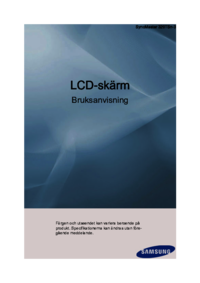



























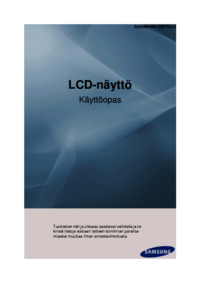
 (8 pages)
(8 pages) (127 pages)
(127 pages) (125 pages)
(125 pages) (168 pages)
(168 pages) (126 pages)
(126 pages) (160 pages)
(160 pages)







Comments to this Manuals